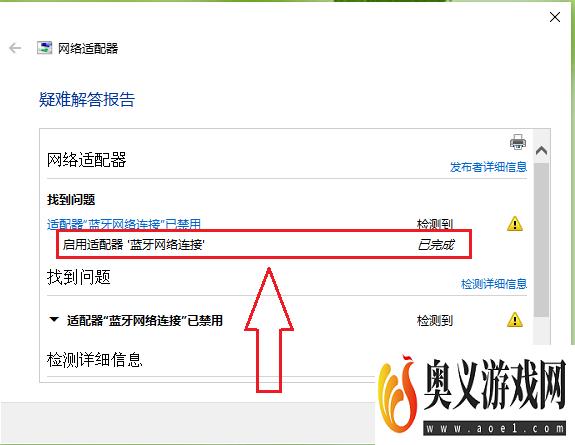来源:互联网 | 时间:2023-08-27 12:40:31
win10蓝牙网络连接被禁用怎么办?下面小编将介绍如何启用蓝牙网络连接。工具/原料1、点击电脑左下角的搜索框,输入“疑难解答”,点击【打开】。2、找到“网络适配器”,点击右下角的【运行疑难解答】。3、选择【蓝牙网络连接】,然后点击【下一步】
win10蓝牙网络连接被禁用怎么办?
下面小编将介绍如何启用蓝牙网络连接。
工具/原料1、点击电脑左下角的搜索框,输入“疑难解答”,点击【打开】。
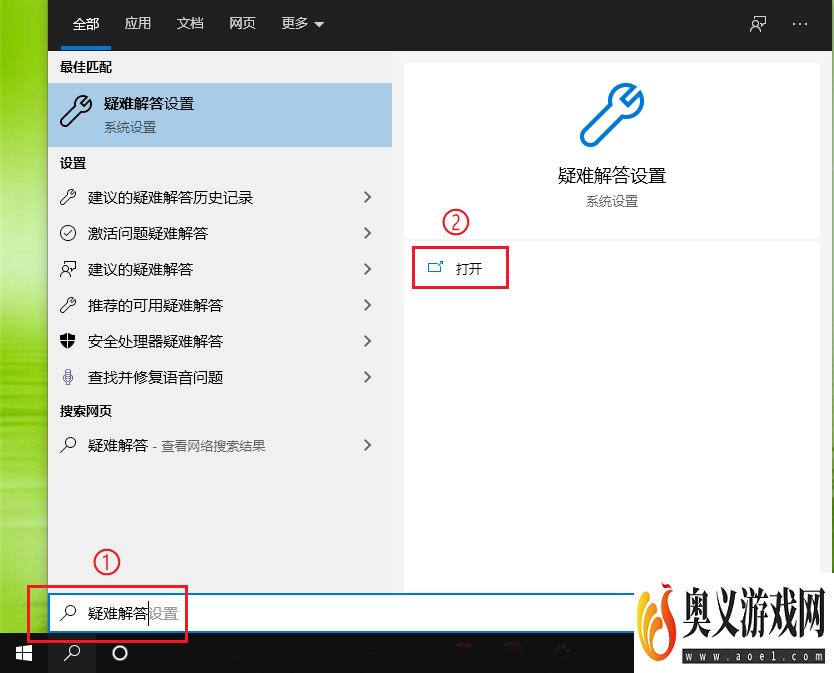
2、找到“网络适配器”,点击右下角的【运行疑难解答】。
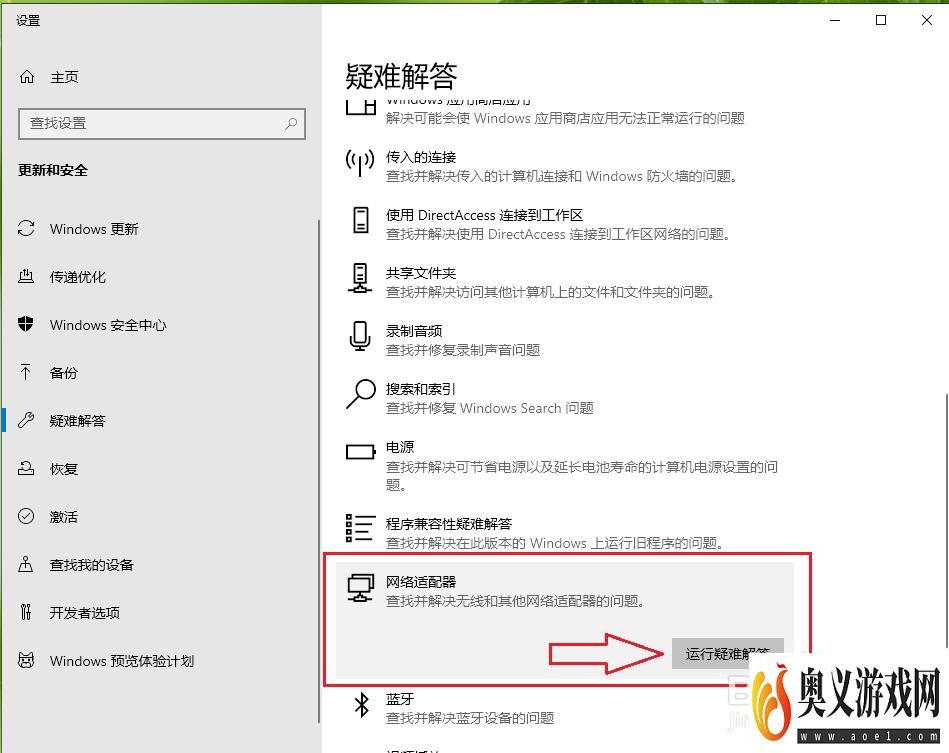
3、选择【蓝牙网络连接】,然后点击【下一步】。
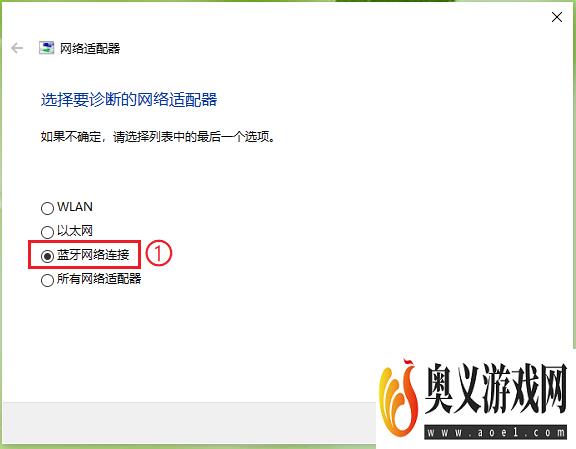
4、点击【尝试以管理员身份进行这些修复】。
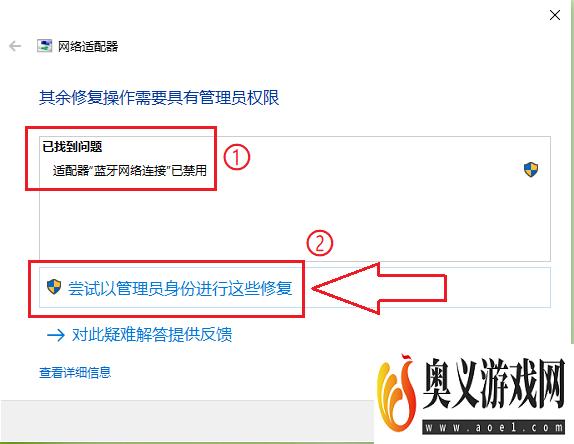
5、疑难解答完成,点击【查看详细】。
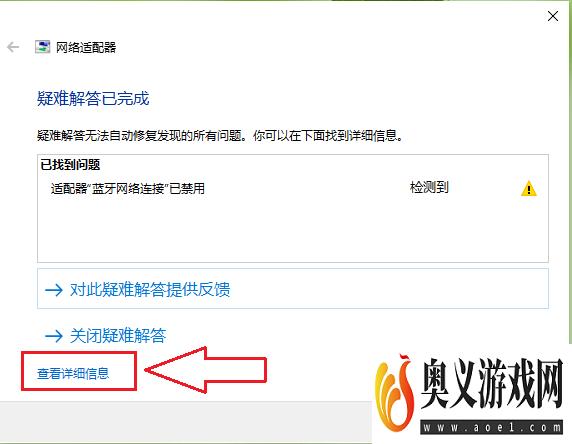
6、可以发现蓝牙网络连接已经被启用。